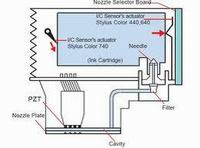Tampilan Server
Tampilan Client
Sombrero Net Bill Premium adalah Billing Warnet Gratis untuk Internet Cafe (Warnet) dan Game Online. Billing Gratis ini merupakan persembahan dari Nadi Corp. Meskipun Gratis billing ini mempunyai fitur yang setara dengan billing berbayar lainnya. Sampai saat ini ribuan warnet telah menggunakan Billing ini. Anda dapat melihat data pengguna billing ini di Link Berikut.
Untuk Fitur-Fiturnya bisa di lihat di posting sebelumnya.. Banyak dari fasilitas yang belum tercover di Sombrero Net Bill Versi sebelumnya kami masukkan di sini... fitur lebih banyak berasal dari Input User Sombrero Net Bill...
Revisi akan kami lakukan secepatnya jika menemukan Bug atau Error yang lain... Yang jelas Versi ini merupakan langkah awal untuk penyempurnaan Sombrero Net Bill Sebagai Billing Gratisan terbaik... :D
Download Installer Sombrero Net Bill Premium..
Server : SBillServerPremiumSetup.exe
Client : SBillClientPremiumSetup.exe
Download File Exenya saja :...
Server : SBillServerPremium.exe
Client : SBillClientPremium.exe
Download Sombrero Net Bill Pack (Zip File - 4 Files) SombreroNetBillPremiumPack
Default Username untuk SERVER = Administrator | Password = admin
Default Username CLIENT = admin | Password = admin
Default Username untuk SERVER = Administrator | Password = admin
Default Username CLIENT = admin | Password = admin